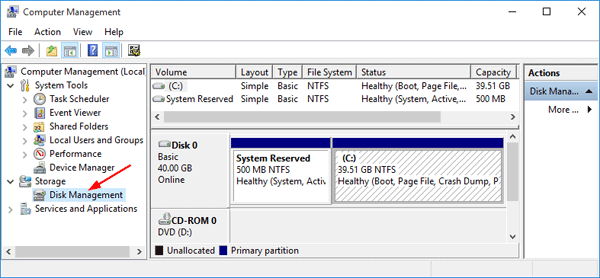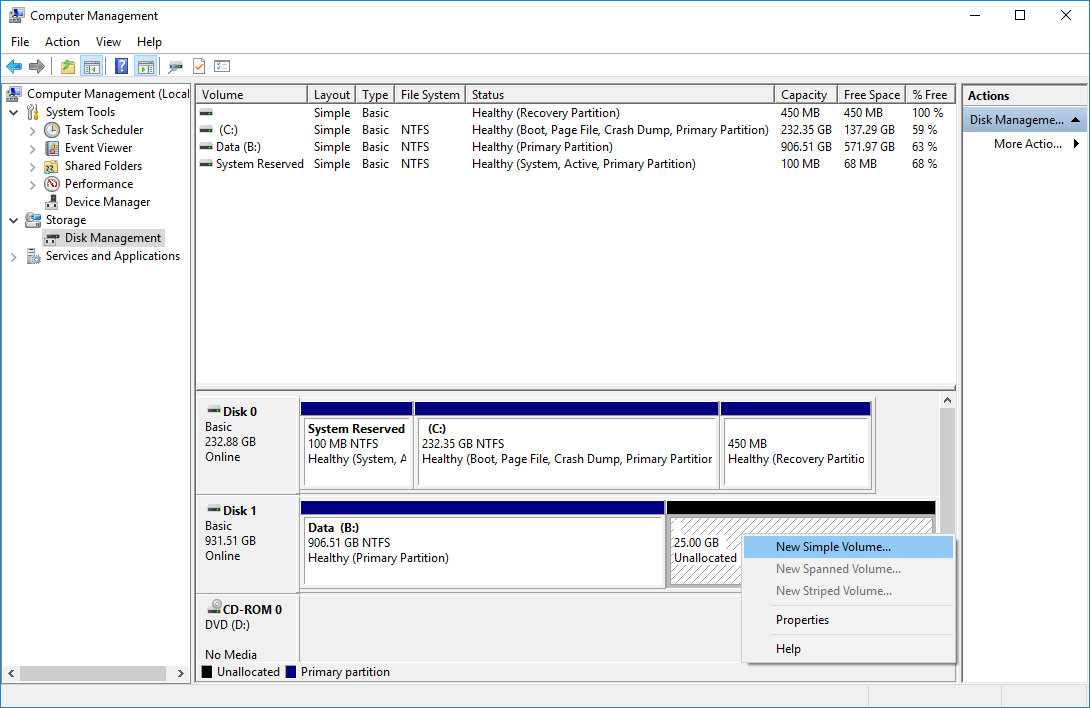Иако се то може поправити, чврсти диск који се не приказује у Виндовс 10 грешци представља посебан проблем. Рачунар треба чврсти диск за складиштење локалних података као што су датотеке, софтвер (укључујући Виндовс 10 систем) и други важни подаци који омогућавају рад рачунара.
Ако Виндовс 10 не препознаје ваш чврсти диск, време је да га поправите. У овом водичу ћете научити како да решите проблем помоћу једноставних корака. Сазнајте решење да ли инсталирате нови систем или ако већ имате Виндовс 10 и он изненада не препозна ваш чврсти диск.
хост процес за Виндовс задатке 100 диск
Како да поправим да Виндовс 10 не препознаје мој чврсти диск?
Чврсти дискови, било нови или стари, интерни или екстерни, могу одједном почети да се не приказују у програму Филе Екплорер или Диск Манагемент. Не паничите - ово је један од најчешћих проблема са којима се корисници Виндовс 10 сусрећу.
Прво, треба да се запитате зашто Виндовс 10 не препознаје тврдих возача. Проблем може бити од мање непријатности до озбиљне ствари или чак инфекције малвером. Ако можете да покренете уређај, немате много разлога за бригу јер ваш диск и даље ради. С друге стране, можда ћете изгубити приступ датотекама ако Виндовс 10 не може да се покрене са проблематичних дискова.
Добра вест је да вам можемо показати неколико начина који ће вам помоћи да решите проблем и потенцијално сачувате датотеке. Прво утврдимо одакле долази проблем.
Ево једног случаја када бисте могли да наиђете на Виндовс 10 чврсти диск који не приказује десни клик на „Овај рачунар“ и бира „Управљање“. Идите на „Управљање диском“ и пронађите чврсти диск који недостаје или се приказује као неиницијализован и нераспоређен простор. Ако овде видите свој чврсти диск, проблем је можда у томе што се не приказује у програму Екплорер из једног или више разлога, као што је статус уређаја непознат или није иницијализован или је простор на диску нераспоређен. Покушајмо са овим корацима иницијализујте диск :
- Десни клик ' Овај ПЦ '(у Виндовс 10 Филе Екплорер-у) и одаберите' Управљати . '

- Иди на ' Управљање диска и кликните десним тастером миша на нови чврсти диск. Изабрати ' Иницијализујте диск. '
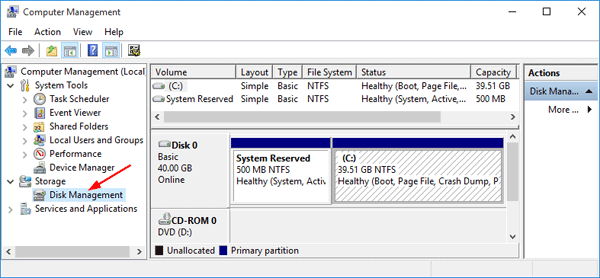
- У дијалошком оквиру изаберите диск који желите да иницијализујете и одаберите МБР или ГПТ подела.
Такође покушајте да направите партиције:
- Десни клик ' Овај ПЦ 'и изабери' Управљати '>' Управљање диска . '
- Кликните десним тастером миша на нераспоређени простор и одаберите ' Нова једноставна свеска . '
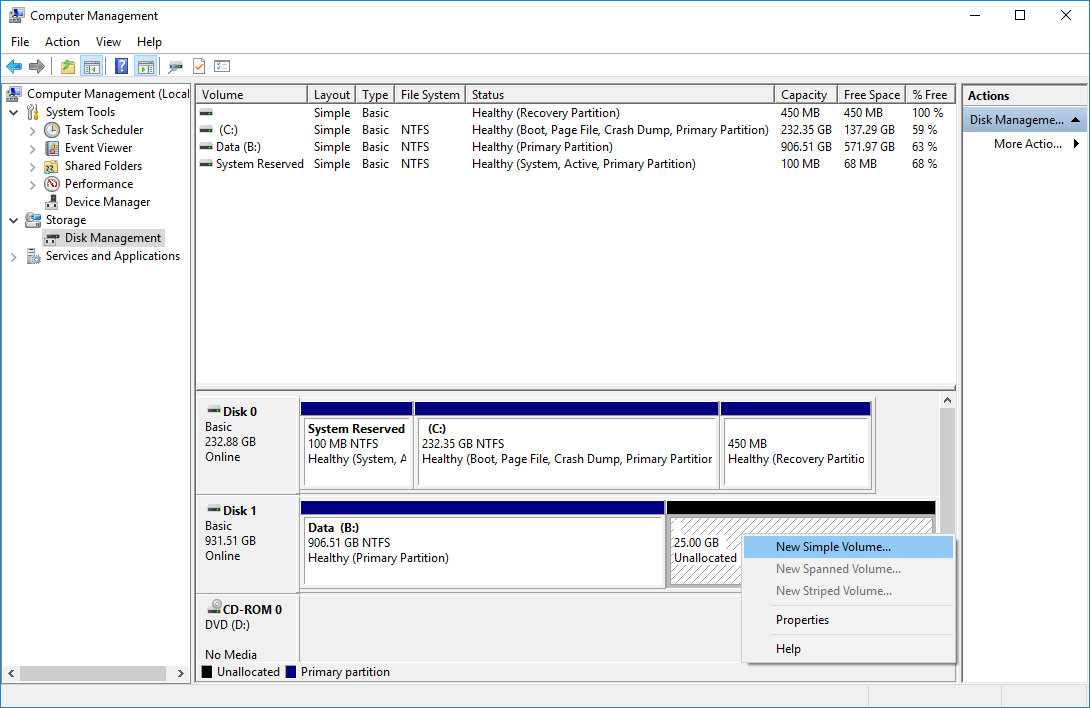
- У новом чаробњаку за једноставни волумен кликните на ' Следећи ' наставиће се.
- Пратите чаробњака да бисте одредили величини волумена, доделите јој слово погона , и онда форматирајте партицију.
Како поправити нови чврсти диск који није откривен у оперативном систему Виндовс 10
Ако ваш нови чврсти диск не открије ни Диск Манагер, то је можда због проблема са управљачким програмом, проблема са везом или неисправних поставки БИОС-а. Они се могу поправити. Проблеми са везом могу бити због неисправног УСБ порта или оштећеног кабла. Нетачна подешавања БИОС-а могу довести до онемогућавања новог чврстог диска. Испитајмо начине за решавање ових проблема и видећемо да ли можемо поново да вас повежемо на пут.
- Проверите везу . Ово је обично најбржи поправак .За почетак повежите свој чврсти диск САТА каблом уместо УСБ каблом. Такође, промените порт за каблове да бисте видели да ли је ово битно. Можете да повежете свој чврсти диск са другим рачунаром да бисте видели да ли ради или је проблем локални на вашем уређају. Ово ће вас обавестити ако је проблем у чврстом диску, рачунару или кабловима.
- Ажурирајте управљачке програме . Будући да ваш чврсти диск није откривен, не можете ажурирати управљачке програме као што бисте то учинили десним кликом на уређај и одабиром „Ажурирати драјвер. ' Уместо тога, посетите службену страницу за подршку произвођача хардвера и преузмите најновији управљачки програм који одговара производу који сте купили.
- Омогућите чврсти диск у БИОС-у . Поново покрените рачунар и притисните тастер БИОС према упутствима рачунара. Користите тастере са стрелицама на тастатури и одаберите „Интегрисани периферије, 'па погоди'Ентер. ' Помоћу тастера са стрелицама изаберите „УСБ контролер.„Проверите да ли је онемогућено и промените опцију у“Омогућено. ' Сачувајте поставке и поново покрените рачунар да бисте видели да ли је проблем решен.
Како поправити Виндовс 10 чврсти диск који није видљив
Шта ако се ваш диск не појави у оперативном систему Виндовс 10 без упозорења о грешци? Овај проблем имате много, посебно код половних уређаја. Десни кликОвај ПЦи изабратиУправљати. ИзаберитеУправљање диска. Можете ли видети диск? Да ли се не приказује у Филе Екплорер-у? То је можда зато што постоји сукоб, нераспоређени простор или грешка управљачког програма.
Метод 1. Промените додељено слово
Свим погонима се додељује идентификационо слово када се креирају. На пример, подразумевано слово Виндоес уређаја је обично „Ц:“. У неким случајевима једноставна промена овог слова може решити проблеме са видљивошћу, све док се рачунар покреће.
- У Диск Манагемент, кликните десним тастером на јачину звука и изаберите 'Промените слово и путање погона. '
- У новом прозору кликните на 'Промена. ' Овде можете свом УСБ-у доделити ново слово погона и кликнути на „У реду“. Ово би требало да реши проблем.
Коришћени уређај може изненада да створи нераспоређени простор. Нераспоређени простор се не може користити за чување података. Да бисте користили простор, морате на њему створити партицију или га подијелити на више партиција. Случајно брисање партиције, напади вируса или други разлози могу проузроковати губитак ове врсте партиције на вашем диску. Једноставно треба да извршите опоравак података из нераспоређеног простора, а затим направите нови волумен на диску да бисте га поново користили.
Метод 2. Опоравак података из нераспоређеног простора
- Десни клик на вашЦ: погон у управљању дискоми кликнитеЕктенд Волуме.
- Требали бисте бити у могућности да само кликнете Следећи кроз екране. Ако вам Диск Манагемент то не дозвољава јер је то ваша системска партиција ОС-а, можете да преузмете и инсталирате један од многих програма дизајнираних за то. Чаробњак за партиције МиниТоол је наша препорука.
- Након што преузмете датотеке, треба да креирате нову партицију. УУправљање диска, кликните десним тастером миша на нераспоређени простор и одаберите 'Нова једноставна свеска.'Једноставно следите чаробњака да бисте довршили поступак.Ако ово не успе, ажурирајте управљачке програме. Управљачки програми могу проузроковати велике проблеме на рачунару ако се не ажурирају.
Метод 3. Форматирање
Могуће је да ваш диск једноставно није форматиран. Ако користите спољни погон, можда ће бити потребно форматирање да би могао правилно да ради са Виндовсом 10. То можете учинити тако што ћете десним тастером миша кликнути на спољниУправљање дискаи пронађитеФорматопција.
како се регистровати мс оффице 2010
Ако ваш тврди диск није откривен у апликацији Диск Манагемент (Управљање диском), проблем би могао бити проблематично повезивање, застарели управљачки програми или физичка оштећења. Ако се ваша ситуација не поправи након провере веза, ажурирања управљачких програма и довршавања корака у овом чланку, врло је могуће да имате само лош чврсти диск.
Последње мисли
Сматрамо да је овај чланак информативан и користан за отварање тврдог диска у оперативном систему Виндовс 10. За више информација о томе како поправити грешке у систему Виндовс, вратите се на нашу веб локацију. Поред тога, добићете повољније понуде за софтвер Мицрософт Оффице, заједно са корисним водичима и чланцима.
Да ли желите да примате промоције, понуде и попусте да бисте добили наше производе по најбољој цени? Не заборавите да се претплатите на наш билтен уношењем ваше адресе е-поште испод! Примајте најновије технолошке вести у пријемно сандуче и први прочитајте наше савете како бисте постали продуктивнији.
Прочитајте следеће
> Како приступити и користити директоријум екрана Стеам у оперативном систему Виндовс 10
> Како добити и користити наш крајњи придружени алат
> Како да оптимизујете Оутлоок Оутлоок сандуче у 5 једноставних корака